Så här aktiverar du vibrationer eller haptisk feedback när du skriver på iPhone
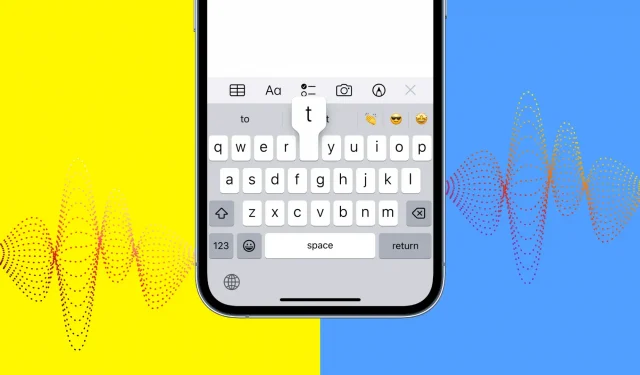
Vill du ha en mild vibration när du skriver på din iPhone? Den här guiden visar hur du får haptisk feedback när du trycker på tangenter i iOS 16 och till och med iOS 15 eller tidigare.
Haptisk feedback när du skriver
Android-telefoner har haft vibrationsfeedback när de skriver under lång tid. Om din telefon har en bra vibrationsmotor är det skönt att få mjuk feedback när du trycker på en knapp. IPhone har en fantastisk Taptic Engine, men hittills har denna enkla funktion saknats från iOS!
iOS 16 (för närvarande i offentlig beta) introducerade en praktisk funktion för att möjliggöra haptisk feedback medan du skriver. Den är inaktiverad som standard, men vi visar dig hur du aktiverar den.
Relaterat: Hur man får iOS 16 Beta på din iPhone (komplett steg-för-steg-guide)
Hur man får haptisk feedback när man skriver på iPhone
Följ instruktionerna enligt den version av iOS du använder på din iPhone.
I iOS 16
Så här aktiverar du haptisk feedback för iOS-tangentbordet:
- Öppna appen Inställningar på din iPhone som kör iOS 16.
- Tryck på Ljud och känslor.
- Rulla ned och välj Tangentbordsfeedback.
- Slå på strömbrytaren för Haptic.
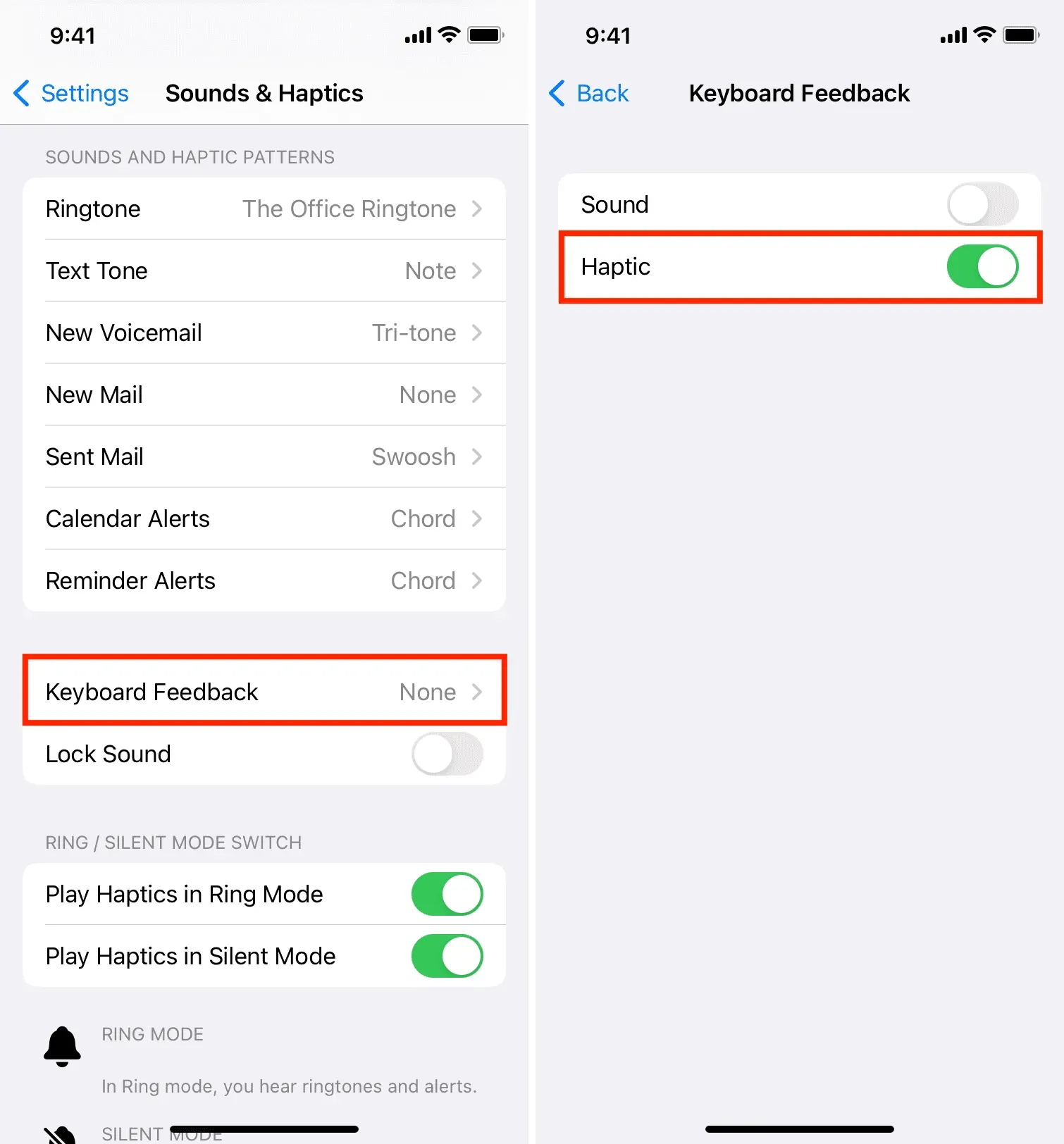
Från och med nu, när du skriver något på din iPhone, kommer du att få mjuk taktil feedback med varje knapptryckning.
Om du någon gång blir uttråkad av den, följ samma steg för att stänga av den.
På iOS 15 eller tidigare
iOS 15, iOS 14 och tidigare versioner av iOS erbjuder inte ett inbyggt sätt att aktivera haptisk feedback medan du skriver. Därför måste du använda iOS-tangentbord från tredje part.
Två populära iOS-tangentbordsappar som jag använder och älskar är Microsoft SwiftKey och Google Gboard. Båda dessa appar är fantastiska iOS-tangentbordsalternativ.
Följ dessa steg för att få haptisk feedback när du skriver på iPhone med valfri version av iOS:
- Skaffa SwiftKey eller Gboard gratis från App Store.
- Öppna tangentbordsappen och slutför den enkla installationen.
- Aktivera sedan haptisk feedback i:
- SwiftKey-tangentbord: Öppna SwiftKey och tryck på Inställningar. Slå sedan på Key Haptic Feedback.
- Gboard-tangentbord: Öppna Gboard och klicka på Tangentbordsinställningar. Slå på reglaget bredvid Aktivera haptisk feedback vid knapptryckning.
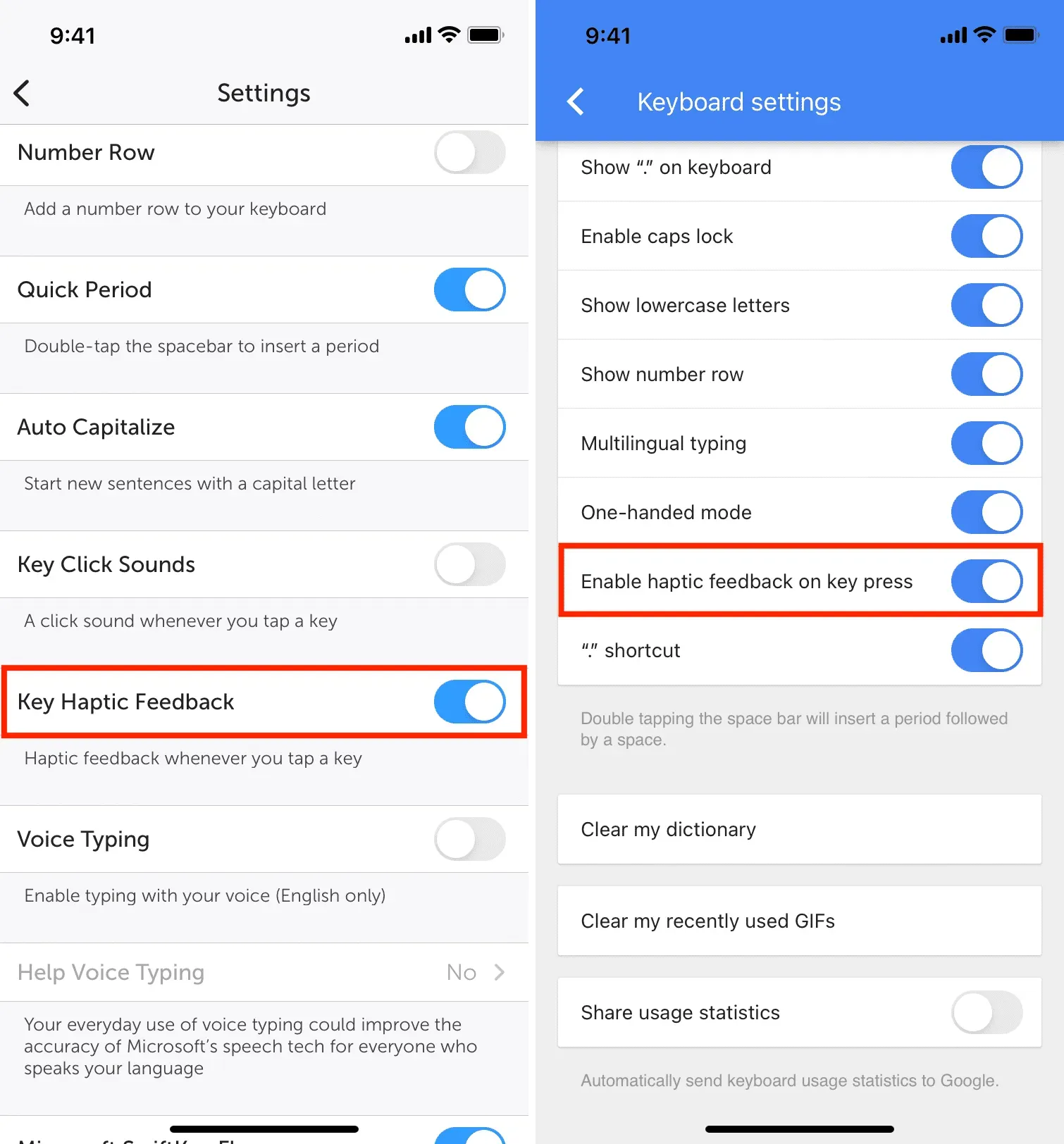
Det är allt! Öppna Anteckningar, Meddelanden eller en app där du kan skriva. Tryck på globknappen och välj SwiftKey eller Gboard. Efter det börjar du skriva och du kommer att känna en mild vibration vid varje knapptryckning.
Om du tar några minuter att ställa in dessa tangentbordsappar och provar dem i några dagar kommer du nästan säkert att älska dem. Har använt SwiftKey i flera år nu och kan inte komma tillbaka till ett vanligt iOS-tangentbord!



Lämna ett svar